微信小程序电脑打不开怎么回事 电脑微信小程序为什么打不开
微信小程序作为一种方便用户在微信平台上进行应用程序体验的工具,受到了广大用户的喜爱,有时我们可能会遇到电脑微信小程序无法打开的问题,让人十分困扰。为什么电脑上的微信小程序会遇到无法打开的情况呢?是什么原因导致了这个问题的出现?本文将对此进行探讨,并给出一些解决办法,帮助大家解决电脑微信小程序打不开的困扰。
电脑微信小程序打不开什么原因?
1、电脑端微信版本未更新
微信版本未及时更新,也会影响小程序的正常打开,可以尝试更新版本。
2、缓存过多
如果电脑缓存文件过多,内存少。也可能导致小程序无法流畅加载出来,建议定期清理缓存。
3、小程序运行状态不正常
当小程序处于临时抢修或停止运营状态时,所有微信用户均无法正常使用。如果是小程序开发者在做更新或bug抢修,那么后期不断尝试即可。停止运营则无法继续提供服务。
4、信号/网络不稳定
检查一下手机网络wifi或者流量是否断开,有时候网络不稳定会导致无信号。也就无法打开小程序,其次检查微信是否连接上网络,消息收发是否正常,以上如果发现是网络问题,及时点击重新连接就可以解决。
解决方法如下:
方法一、更新版本
1、电脑版微信小程序打不开,一般是由于版本问题,此时需要打开微信,点击左下角图标。
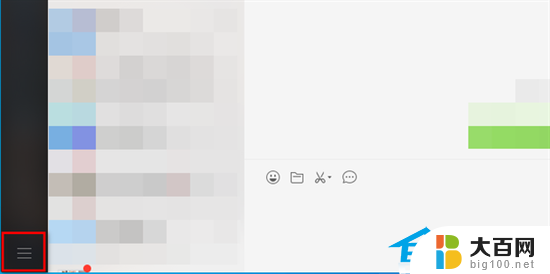
2、在列表中点击“设置”。
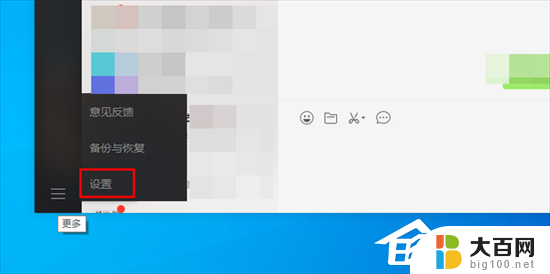
3、选择“关于微信”,点击“检查更新”。
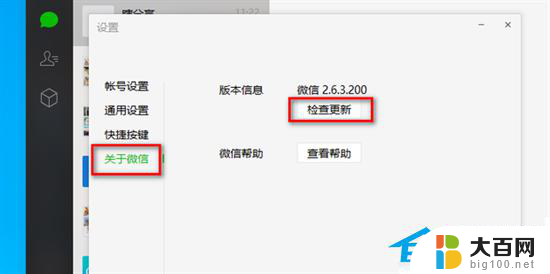
4、如果不是最新版,点击更新,重新打开微信即可。
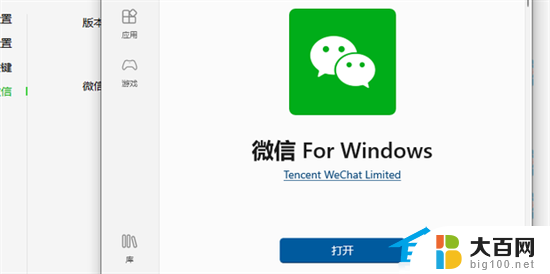
方法二、删除文件
1、首先登陆电脑微信。
2、点击微信左下角的三个横杠图标按钮,在弹出菜单中选择设置。
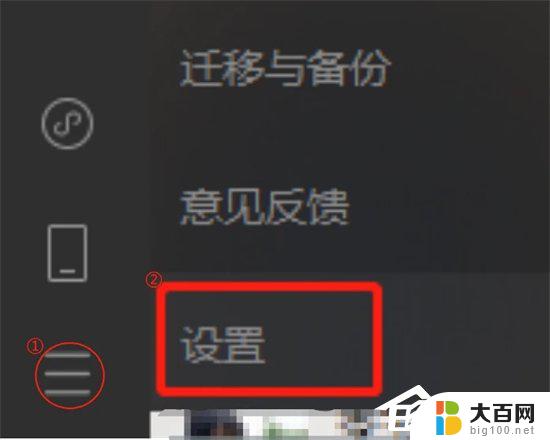
3、进入设置窗口后点击文件管理,点击打开文件夹。
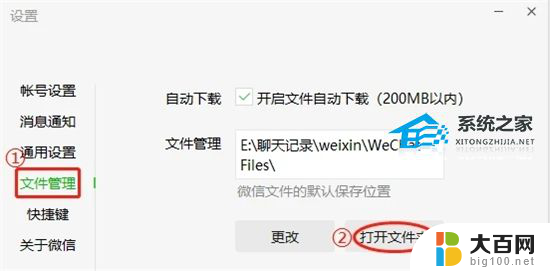
4、打开文件夹后双击进入Msg目录。
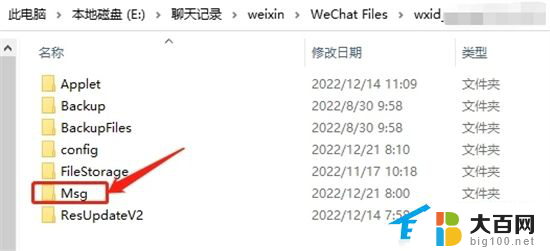
5、退出电脑端微信。
6、在Msg目录里找到Applet.db文件并删除。这个数据库文件存放了小程序的一些信息。
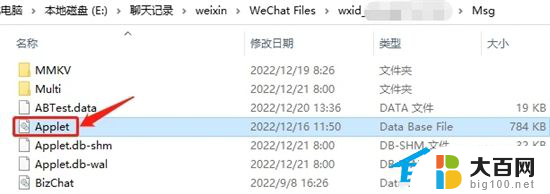
7、登陆电脑微信,小程序打开问题解决。
以上就是微信小程序电脑无法打开的全部内容,有需要的用户可以按照小编的步骤进行操作,希望对大家有所帮助。
微信小程序电脑打不开怎么回事 电脑微信小程序为什么打不开相关教程
- 微信小程序占内存不? 微信小程序会消耗手机内存吗
- win11打不开程序 双击没反应 win11双击此电脑打不开解决
- 电脑微信可以登录但是网页打不开 电脑打不开网页
- 微软商城打不开怎么回事win11 Win11打不开Microsoft Store怎么办
- 微信弹窗怎么打开 微信弹窗口设置教程
- 小米11wlan打不开怎么回事 小米11wifi功能失效
- win10电脑程序打不开没反应怎么办 win10打开exe文件无反应怎么办
- 手机的wifi打不开是怎么回事 手机WiFi信号弱怎么处理
- 微信有个小耳朵怎么取消掉 去掉微信小耳朵的方法
- 微信拍不了小视频怎么设置 微信拍不了小视频的故障排除方法
- 国产CPU厂商的未来较量:谁将主宰中国处理器市场?
- 显卡怎么设置才能提升游戏性能与画质:详细教程
- AMD,生产力的王者,到底选Intel还是AMD?心中已有答案
- 卸载NVIDIA驱动后会出现哪些问题和影响?解析及解决方案
- Windows的正确发音及其读音技巧解析:如何准确地发音Windows?
- 微软总裁:没去过中国的人,会误认为中国技术落后,实际情况是如何?
微软资讯推荐
- 1 显卡怎么设置才能提升游戏性能与画质:详细教程
- 2 ChatGPT桌面版:支持拍照识别和语音交流,微软Windows应用登陆
- 3 微软CEO称别做井底之蛙,中国科技不落后西方使人惊讶
- 4 如何全面评估显卡配置的性能与适用性?快速了解显卡性能评估方法
- 5 AMD宣布全球裁员4%!如何影响公司未来业务发展?
- 6 Windows 11:好用与否的深度探讨,值得升级吗?
- 7 Windows 11新功能曝光:引入PC能耗图表更直观,帮助用户更好地监控电脑能耗
- 8 2024年双十一七彩虹显卡选购攻略:光追DLSS加持,畅玩黑悟空
- 9 NVIDIA招聘EMC工程师,共同推动未来技术发展
- 10 Intel还是AMD游戏玩家怎么选 我来教你双11怎么选CPU:如何在双11选购适合游戏的处理器
win10系统推荐
系统教程推荐
- 1 win11文件批给所有权限 Win11共享文件夹操作详解
- 2 怎么清理win11更新文件 Win11清理Windows更新文件的实用技巧
- 3 win11内核隔离没有了 Win11 24H2版内存隔离功能怎么启用
- 4 win11浏览器不显示部分图片 Win11 24H2升级后图片无法打开怎么办
- 5 win11计算机如何添加常用文件夹 Win11文件夹共享的详细指南
- 6 win11管理应用权限 Win11/10以管理员身份运行程序的方法
- 7 win11文件夹内打开图片无预留 Win11 24H2升级后图片无法打开怎么办
- 8 win11访问另外一台电脑的共享文件夹 Win11轻松分享文件的方法
- 9 win11如何把通知关闭栏取消 win11右下角消息栏关闭步骤
- 10 win11安装更新0x800f081f Win11 23H2更新遇到错误代码0x800f081f怎么处理